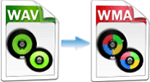 wavとwmaはどちらもマイクロソフトによって開発された音声フォーマットです。この二つのフォーマットは相互補完的な役割を果たしています。wavはロスなしで音声を表現することができます。RIFF標準に達する上にwindowsプラットフォームでよく使う音声フォーマットです。また、このフォーマットに対する編入や変換は他のフォーマットより簡単に行えます。一方、「Windows Media Audio」の略語であるwmaはmp3フォーマットのライバルとして開発されたフォーマットです、ビットレート面でも音質面でもmp3を圧倒しています。サンプリング周波数が低い場合でも高音質を維持できるというのはwmaの一つの特徴です。
wavとwmaはどちらもマイクロソフトによって開発された音声フォーマットです。この二つのフォーマットは相互補完的な役割を果たしています。wavはロスなしで音声を表現することができます。RIFF標準に達する上にwindowsプラットフォームでよく使う音声フォーマットです。また、このフォーマットに対する編入や変換は他のフォーマットより簡単に行えます。一方、「Windows Media Audio」の略語であるwmaはmp3フォーマットのライバルとして開発されたフォーマットです、ビットレート面でも音質面でもmp3を圧倒しています。サンプリング周波数が低い場合でも高音質を維持できるというのはwmaの一つの特徴です。
wavをwmaに変換する理由
音質面から言うと確かにwmaよりもwavの方が一段と上ですが、wavにも欠点があります。一つ目の欠点は容量が大きいことです。4分間の歌だけでも30MB近くの容量があるため、容量が限られている携帯などのデバイスには向いていません。また、ネットの接続調子が悪い時にはwavファイルを転送するには大部時間がかかります。wmaフォーマットは容量が小さいまたは音質もそれほど悪くないため、wavのフォーマットよりもwmaの方をお勧めいたします。特にプレイヤーが「windows media player」の場合はwmaフォーマットは一番いい選択肢です。下記ではwavをwmaに変換する方法を3つ詳しく紹介しています、ご参照ください。
wavをwmaに変換する方法
1
フリーオンライン動画兼音声変換ソフトを利用する
今ではオンライン変換サービスを提供しているサイトは沢山あります。この中で、ユーザー達から利用料を取るサイトも少なくありません。一方、完全無料なサイトも一部ありますが、殆どのサイトには隠し広告があるか、または迷惑なポップアップメッセージを隠し持っています。しかし、「Apowersoftフリーオンライン動画兼音声変換ソフト」という例外もあります。このツールには隠し広告や料金請求など一切ない上に、ファイルのフォーマットを自由にあらゆるフォーマットに変換することが可能です。また、登録要求なども一切ありません。総合的に言えば、現在既存のフリー変換ツールの中では、一番素晴らしいと言えるでしょう。では、早速その使い方をご紹介いたします。
- 「Apowersoftフリーオンライン動画兼音声変換ソフト」の公式ウエブサイトへアクセスします。
- 「ファイルを選択して起動」ボタンをクリックし、wavファイルをインポートします。
- 初めて利用する場合は、起動ツールのダウンロードが必要です。「起動ツールをダウンロードする」をクリックし、表示されるアニメーションに従い操作すればいいです。
- 「形式」にWMAを出力フォーマットとして選択します。
- 「変換」ボタンをクリックすれば、フォーマット変換が始まります。変換完了まで待ちます。
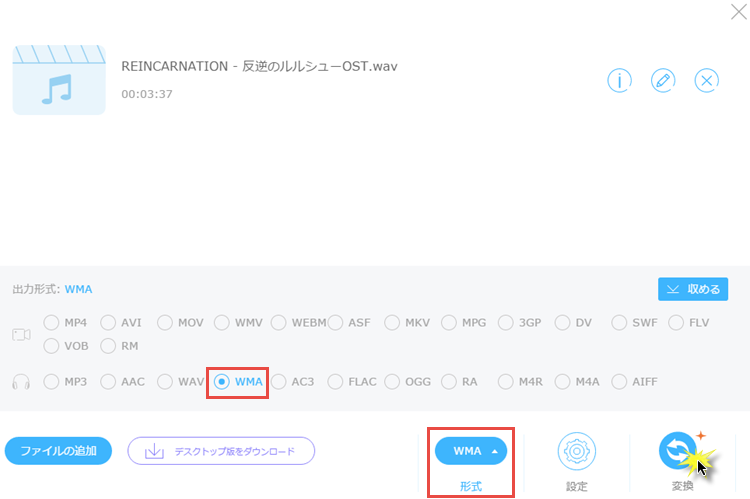
但し、オンラインツールのため、変換スピードはネットの接続調子に影響されやすいです。ネットの接続調子が悪い場合はフォーマット変換スピードも遅いし、また変換できないこともよくあります。ネットの接続調子が悪い時はやはりデスクトップ版の「Apowersoft動画変換マスター」をお勧めいたします。
2
「Apowersoft動画変換マスター」を利用する
「Apowersoft動画変換マスター」は強力なフォーマット変換ツールです。AVIを始め、MP4、FLV、MP3、OGG、AACなどほぼ全てのフォーマットに対応することができます。また、デバイスによってフォーマットを変換する機能もありますので、自動的にお使いのデバイスにとって最適なフォーマットに変換することができます。変換するスピードも早く、数秒内でwavをwmaに変換することができます。また、一括変換機能もサポートされて、一括変換したい場合も問題なく対応できます。
- ステップ①:下記「無料ダウンロード」をクリックして、「Apowersoft動画変換マスター」をダウンロードしてから、パソコンにインストールします。
- ステップ②:プログラムを起動させ、「ファイルを追加」ボタンをクリックし、wavファイルをインポートします。
- ステップ③:出力フォーマットをwmaに設定してから、出力フォルダーを設定します。
- ステップ④:「変換」ボタンをクリックし、変換を開始させます。
3
「Freemake Video Converter」で変換する
三つ目のツールは「Freemake Video Converter」です。「Freemake Video Converter」は「Ellora Assets」によって開発されたフォーマット変換ツールです。ビデオをオーディオに変換したり、ビデオDVDの一部を切り取ったり、画像のスライドショーを作ったり、音楽の視覚エフェクトを作ったりすることなどができます。このツールを利用し、簡単にwavをwmaに変換することができます。上記で紹介した「Apowersoft動画変換マスター」にちょっと似ています。では、その使い方をご紹介いたします。
- ステップ①: 「Freemake Video Converter」の公式ウエブサイトへアクセスし、「Freemake Video Converter」をダウンロードしてから、パソコンにインストールします。
- ステップ②:プログラムを起動させて、「+ビデオ」ボタンをクリックして、wmaに変換したいwavファイルをインポートします。
- ステップ③:出力フォーマットを「wma」に設定します。
- ステップ④:「変換」ボタンをクリックし、変換を開始させます。
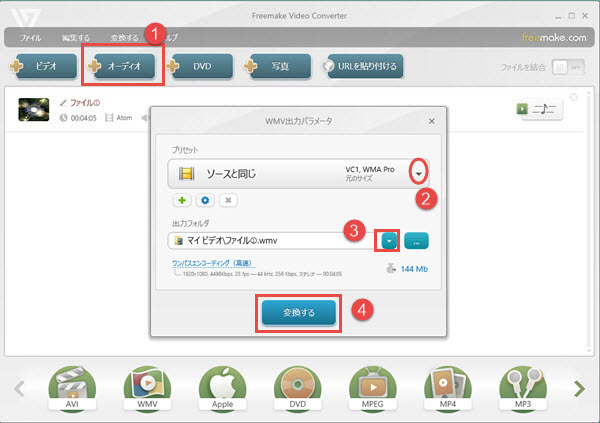
結論
上記3つの方法のどれを利用しても簡単にwavをwmaに変換することができます。パソコンに不要なソフトをインストールしたくない場合は「Apowersoftフリーオンライン動画兼音声変換ツール」をお勧めいたします。オフラインでもハイスピードで変換したいなら、「Apowersoft動画変換マスター」または「Freemake Video Converter」をお勧めいたします。但し、「Freemake Video Converter」よりも「Apowersoft動画変換マスター」の方がもっと使いやすいらしいです。「Apowersoft動画変換マスター」を利用すれば、素晴らしい体験ができます。


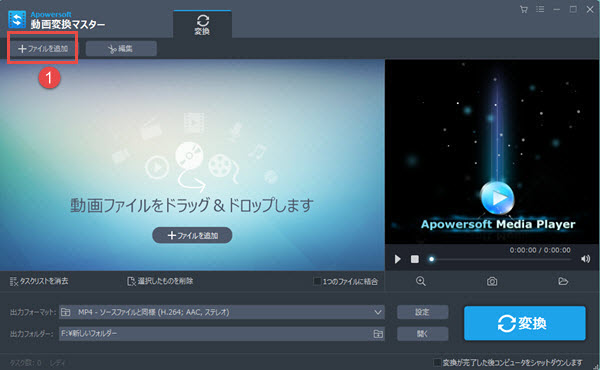
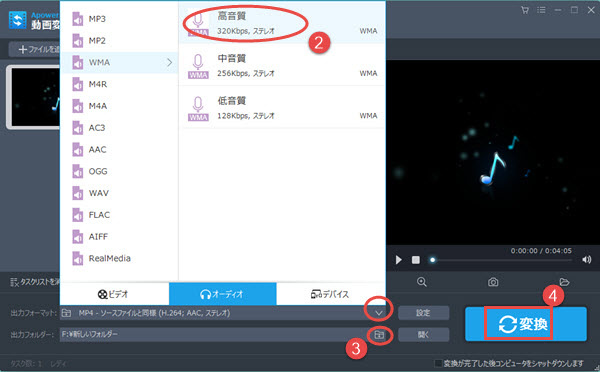

コメントを書く